Scherpstellen op de ogen van een dier (Bewegende beelden opnemen)
Gebruik de volgende procedure om een foto maken door scherp te stellen op het oog van een dier.
Er zijn drie opnamemethoden. Gebruik de methode die geschikt is voor de opnameomstandigheden.
* Deze functie kan worden gebruikt als de versie van de systeemsoftware van de camera (firmware) 2.00 of hoger is.
- Deze functie wordt aanbevolen wanneer u een beeld opneemt terwijl u dit bekijkt op de monitor, zodat u gemakkelijk kunt scherpstellen op het onderwerp door het op het scherm te selecteren en aan te raken.
- Wanneer u wilt scherpstellen op een onderwerp met een hogere prioriteit op het oog, maar wilt blijven scherpstellen met [Scherpstelgebied] in het geval een oog moeilijk te detecteren is.
- Deze functie wordt aanbevolen wanneer u de scherpstelling wilt aanpassen door de knoppen te bedienen in het geval het moeilijk is om een aanraakbediening te doen, bijvoorbeeld wanneer u een beeld opneemt terwijl u door de zoeker kijkt.
- Als u tijdelijk wilt scherpstellen op een oog binnen het volledige bereik van de monitor, ongeacht de instelling van [Scherpstelgebied]
- Als u tijdelijk wilt scherpstellen op een oog met behulp van [AF op de ogen] na het scherpstellen op een onderwerp met behulp van
 (H. scherpst.)
(H. scherpst.)
Wanneer u wilt scherpstellen op een oog met behulp van aanraakbediening ([Aanraakvolgen])
De camera instellen
Druk op de stilstaande/bewegende beelden/S&Q-knop om de bewegend-beeldopnamefunctie te selecteren.
Het volgende pictogram  wordt linksboven op de monitor afgebeeld in de bewegend-beeldopnamefunctie.
wordt linksboven op de monitor afgebeeld in de bewegend-beeldopnamefunctie.
-
[Inst. gez.-/ogen-AF]
MENU →
 (Camera- instellingen1) → [Inst. gez.-/ogen-AF] → [Gez.-/og.prior. in AF] → [Aan].
(Camera- instellingen1) → [Inst. gez.-/ogen-AF] → [Gez.-/og.prior. in AF] → [Aan].
MENU → (Camera-instellingen1) → [Inst. gez.-/ogen-AF] → [Onderwerpherkenn.] → [Dier].
(Camera-instellingen1) → [Inst. gez.-/ogen-AF] → [Onderwerpherkenn.] → [Dier]. -
[Scherpstelfunctie]
MENU →
 (Camera- instellingen1) → [Scherpstelfunctie] →
(Camera- instellingen1) → [Scherpstelfunctie] →  [Continue AF].
[Continue AF]. -
[Aanraakfunctie]
MENU →
 (Instellingen) → [Aanraakfunctie] → [Aan].
(Instellingen) → [Aanraakfunctie] → [Aan]. -
[Fnct van aanraakfnct]
MENU →
 (Camera- instellingen2) → [Fnct van aanraakfnct] → [Aanraakvolgen].
(Camera- instellingen2) → [Fnct van aanraakfnct] → [Aanraakvolgen].
Gids voor het gebruik van de camera
Scherpstellen op een oog met behulp van aanraakbediening ([Aanraakvolgen])
Selecteer het gezicht van een onderwerp door middel van aanraakbediening ([Aanraakvolgen]).
Wanneer het oog van het geselecteerde onderwerp is herkend, wordt een wit kader afgebeeld rondom het oog en kunt u verder gaan met scherpstellen op het oog.
Als het oogherkenningskader (wit) wordt afgebeeld
Opmerking
- Mogelijk detecteert de camera een oog niet afhankelijk van het onderwerp of de opnameomgeving. Raadpleeg voor meer informatie het kopje "Over het detecteren van ogen".
De koppeling tussen volgen en [Inst. gez.-/ogen-AF]
Als u van tevoren [Inst. gez.-/ogen-AF] instelt op het volgen van ogen, wordt automatisch een scherpstelkader afgebeeld rond elk gedetecteerd oog tijdens het volgen van een onderwerp.
-
Ver verwijderde onderwerpen volgen

-
Als het oog van een dier wordt gedetecteerd terwijl het onderwerp dichterbij komt, wordt automatisch een scherpstelkader afgebeeld rond het gedetecteerd oog.

Wanneer u wilt scherpstellen op een oog met behulp met het scherpstelgebied
De camera instellen
Druk op de stilstaande/bewegende beelden/S&Q-knop om de bewegend-beeldopnamefunctie te selecteren.
Het volgende pictogram  wordt linksboven op de monitor afgebeeld in de bewegend-beeldopnamefunctie.
wordt linksboven op de monitor afgebeeld in de bewegend-beeldopnamefunctie.
-
[Inst. gez.-/ogen-AF]
MENU →
 (Camera- instellingen1) → [Inst. gez.-/ogen-AF] → [Gez.-/og.prior. in AF] → [Aan].
(Camera- instellingen1) → [Inst. gez.-/ogen-AF] → [Gez.-/og.prior. in AF] → [Aan].
MENU → (Camera-instellingen1) → [Inst. gez.-/ogen-AF] → [Onderwerpherkenn.] → [Dier].
(Camera-instellingen1) → [Inst. gez.-/ogen-AF] → [Onderwerpherkenn.] → [Dier].
MENU → (Camera-instellingen1) → [Inst. gez.-/ogen-AF] → [Weergave ogen dier] → gewenste instelling. (Wanneer [Aan] is ingesteld, wordt het witte oogdetectiekader weergegeven rondom de ogen.)
(Camera-instellingen1) → [Inst. gez.-/ogen-AF] → [Weergave ogen dier] → gewenste instelling. (Wanneer [Aan] is ingesteld, wordt het witte oogdetectiekader weergegeven rondom de ogen.) -
[Scherpstelfunctie]
MENU →
 (Camera- instellingen1) → [Scherpstelfunctie] →
(Camera- instellingen1) → [Scherpstelfunctie] →  [Continue AF].
[Continue AF]. -
[Scherpstelgebied]
MENU →
 (Camera- instellingen1) → [Scherpstelgebied] → gewenste instelling.
(Camera- instellingen1) → [Scherpstelgebied] → gewenste instelling.
Gids voor het gebruik van de camera
Scherpstellen op een oog met behulp van [Scherpstelgebied]
Aangezien de camera scherpstelt op het oog van het dier in het scherpstelgebied, stelt u [Scherpstelgebied] in op [Breed] als u een oog wilt herkennen in een zo breed mogelijk bereik.
Als u het bereik voor het herkennen van een oog wilt beperken, stelt u [Scherpstelgebied] in op instellingen zoals [Flexibel punt] of [Zone].
Voorbeeld van een toestand waarin de camera kan scherpstellen op een oog
In dit gedeelte wordt de procedure voor het instellen van het scherpstelgebied uitgelegd in de situatie waarin [Weergave ogen dier] is ingesteld op [Aan].
-
Richt de camera zodanig dat het oog van het dier waarop u wilt scherpstellen zich binnen het scherpstelgebied bevindt.

Als [Scherpstelgebied] is ingesteld op [Zone]
-
Wanneer de camera kan scherpstellen op het oog van een dier, wordt een wit oogherkenningskader afgebeeld rondom het oog.
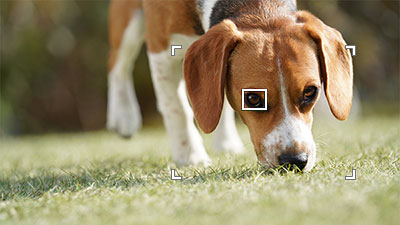
Hint
- [Onderwerpherkenn.] registreren onder een customknop is handig wanneer u [Onderwerpherkenn.] snel wilt omschakelen.
- Als u wilt scherpstellen op een bepaald oog van een dier terwijl het gezicht dat op het scherm wordt weergegeven klein is of meerdere dieren tegelijkertijd worden weergegeven, selecteert u een onderwerp dat moet worden gevolgd met behulp van aanraakbediening of stelt u scherp op het onderwerp door [Scherpstelgebied] in te stellen op [Flexibel punt] om het gemakkelijker te maken het oog te herkennen.
Opmerking
- Mogelijk detecteert de camera een oog niet afhankelijk van het onderwerp of de opnameomgeving. Raadpleeg voor meer informatie het kopje "Over het detecteren van ogen".
Als u wilt scherpstellen op de ogen met behulp van de functie [AF op de ogen] met behulp van een customknop
De camera instellen
Druk op de stilstaande/bewegende beelden/S&Q-knop om de bewegend-beeldopnamefunctie te selecteren.
Het volgende pictogram  wordt linksboven op de monitor afgebeeld in de bewegend-beeldopnamefunctie.
wordt linksboven op de monitor afgebeeld in de bewegend-beeldopnamefunctie.
-
Eigen toets
Nadat u MENU →
 (Camera- instellingen2) → [
(Camera- instellingen2) → [ Eigen toets] hebt geselecteerd, selecteert u [AF op de ogen] voor de knop om toe te wijzen.
Eigen toets] hebt geselecteerd, selecteert u [AF op de ogen] voor de knop om toe te wijzen. -
[Inst. gez.-/ogen-AF]
MENU →
 (Camera-instellingen1) → [Inst. gez.-/ogen-AF] → [Onderwerpherkenn.] → [Dier].
(Camera-instellingen1) → [Inst. gez.-/ogen-AF] → [Onderwerpherkenn.] → [Dier].
Gids voor het gebruik van de camera
Scherpstellen op een oog door op de customknop te drukken waaraan [AF op de ogen] is toegewezen
Wanneer u op de customknop drukt waaraan [AF op de ogen] is toegewezen en het oog van een dier wordt herkend, wordt een wit herkenningskader afgebeeld. Als u inzoomt op het onderwerp in een situatie waarin de camera het oog niet kan herkennen, kan in sommige gevallen het oogherkenningskader wordt afgebeeld.
Opmerking
- Mogelijk detecteert de camera een oog niet afhankelijk van het onderwerp of de opnameomgeving. Raadpleeg voor meer informatie het kopje "Over het detecteren van ogen".
Over het detecteren van ogen
Zelfs wanneer de onderwerpen een gezicht hebben dat lijkt op dat van een kat of hond, kan de camera mogelijk geen oog herkennen afhankelijk van de opnameomgeving, zoals het soort dier, de richting van het gezicht en de omstandigheden van de scène (bijvoorbeeld twee of meer dieren in beweging).
Gebruik de volgende voorbeelden als richtlijn.
- Voorbeelden van gemakkelijk te detecteren oog van het onderwerp
- Voorbeelden van moeilijk te detecteren oog van het onderwerp
Voorbeelden van gemakkelijk te detecteren oog van het onderwerp

Katachtig gezicht

Hondachtig gezicht

De grootte en richting van een onderwerp waarbij het gehele gezicht, zoals een oog of neus, goed zichtbaar is
(Voorbeeld: Het gezicht gezien vanaf de voorkant)

De grootte en richting van een onderwerp waarbij het gehele gezicht, zoals een oog of neus, goed zichtbaar is
(Voorbeeld: het gezicht vanaf de zijkant)
Voorbeelden van moeilijk te detecteren oog van het onderwerp

Het dier dat het onderwerp is, heeft een gevlekt of gestreept gezicht en lichaam

Bij opnemen op donkere plaatsen of dieren met een donkere vacht

Dieren die geen katachtig of hondachtig gezicht hebben

Wanneer twee of meer dieren bewegen
Hint
- Als het gezicht van een dier niet is scherpgesteld, kan de camera het oog mogelijk niet detecteren. Stel in dat geval eenmaal scherp op het gezicht. Daarna kan de camera het oog gemakkelijker detecteren.
- Wanneer u een snelbewegend onderwerp opneemt, kan het moeilijk zijn voor de camera om het oog te herkennen als de beeldfrequentie voor het opnemen van bewegende beelden laag is of als de sluitertijd lang is. Om een hogere prioriteit te geven aan de oogherkenning, probeert u het volgende.
- Stel de beeldfrequentie in op de hoogste instelling.
- Stel de sluitertijd in op een kortere instelling. (Bijvoorbeeld, stel de sluitertijd in op 1/125 of 1/250 afhankelijk van de bewegingssnelheid van het onderwerp.)
*De afbeeldingen van het menuscherm op deze webpagina zijn vereenvoudigd voor weergavedoeleinden en geven de werkelijke schermweergave van de camera dus niet exact weer.